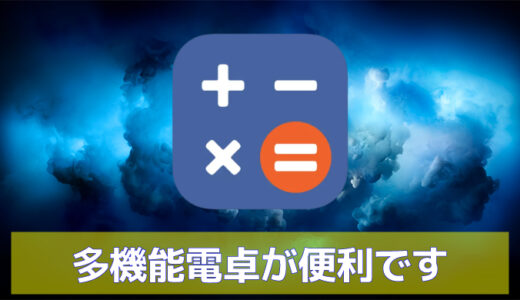マイド〜、トギーです!
X(旧Twitter)やコメントなどで、文字数の制限があるケースがありますよね。
さすがにいちいち一文字ずつ数えるのは・・・。
そんな時、便利なアプリが『文字数カウントメモ』です。
今回は、簡単に文字数が数えられる、このアプリを紹介します。
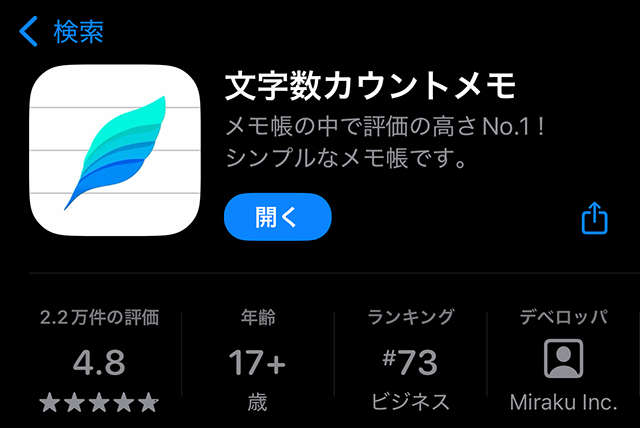
目次
文字数カウントメモの主な機能
『文字数カウントメモ』には、下記の主な機能があります。
- 文字数カウンター
- メモとフォルダの分類
- メモの検索・置換
- メモの音声出力
- メモの保存履歴
- メモの定型化
- メモを楽にするスワイプ操作
- Webブラウザ
- パスワードロック
- メモのフォント管理
- Widget対応(iOS14以降)
ダウンロードはこちらから。(iPhone版)
ダウンロードはこちらから。(Android版)
文字数カウントメモの使用方法
使用方法と言っても、いたって簡単です。
右下の大きな『+』マークをタップします。
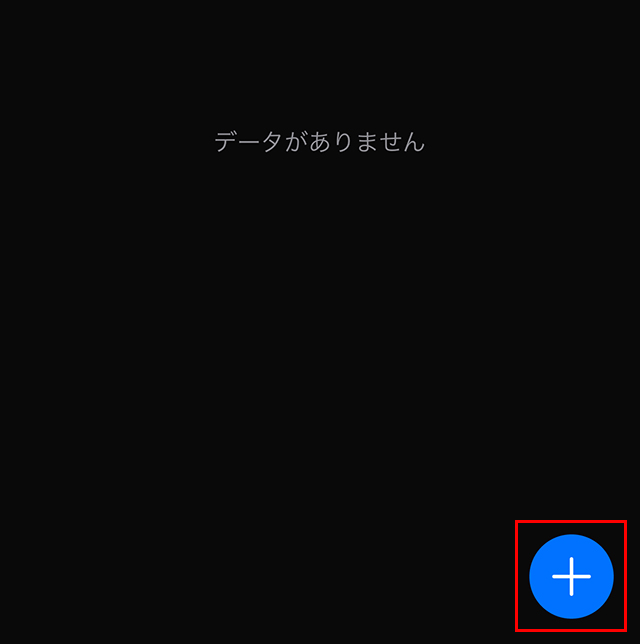
あとは、文章を打てば下記のように、上部に『文字数』と『行数』が出てきます。
実に簡単ですよね!
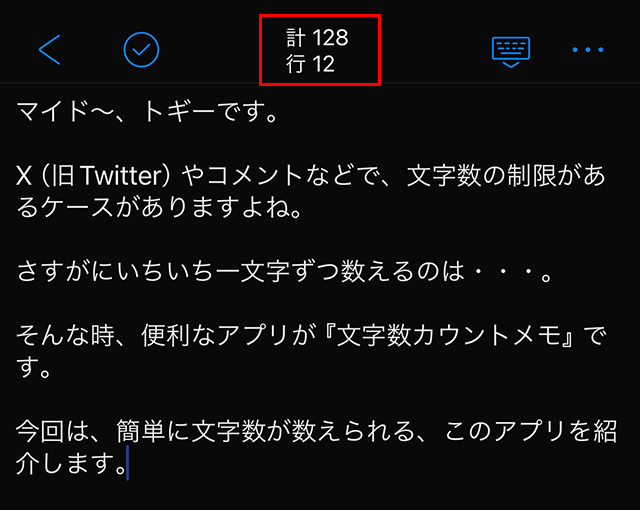
そして、トギーが便利だと感じた機能は『読み上げ』です。
実は出だしの文章を書き込んで読み上げたら、誤字に気づいたのでした。(笑)
『読み上げ』は右上の『・・・』をタップすると出てきます。
『コピー』などもこちらから行えます。
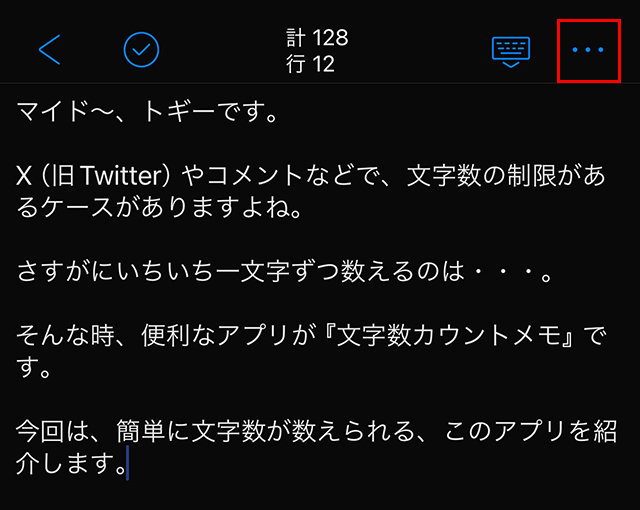
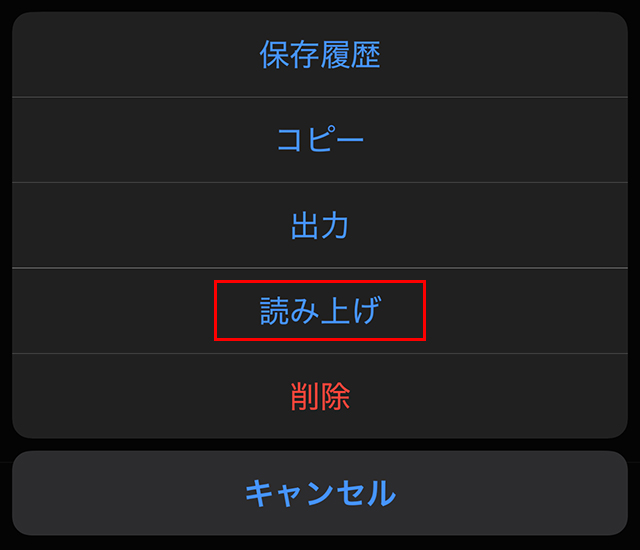
文字数カウントメモの設定変更
『設定』の変更を行う場合、右上のキーボードマークをタップします。
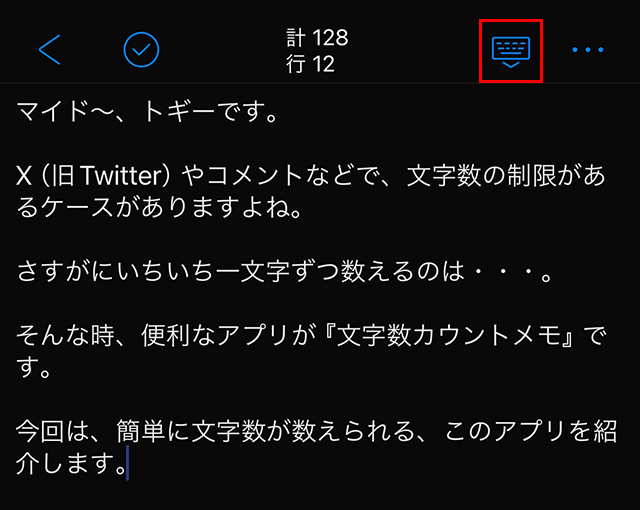
下部に下記のマーク群が現れるので、真ん中の『カウント』マークをタップします。

こちらで下記のように、『行数』や『半角・全角』などをカウント対象にするか選択できます。
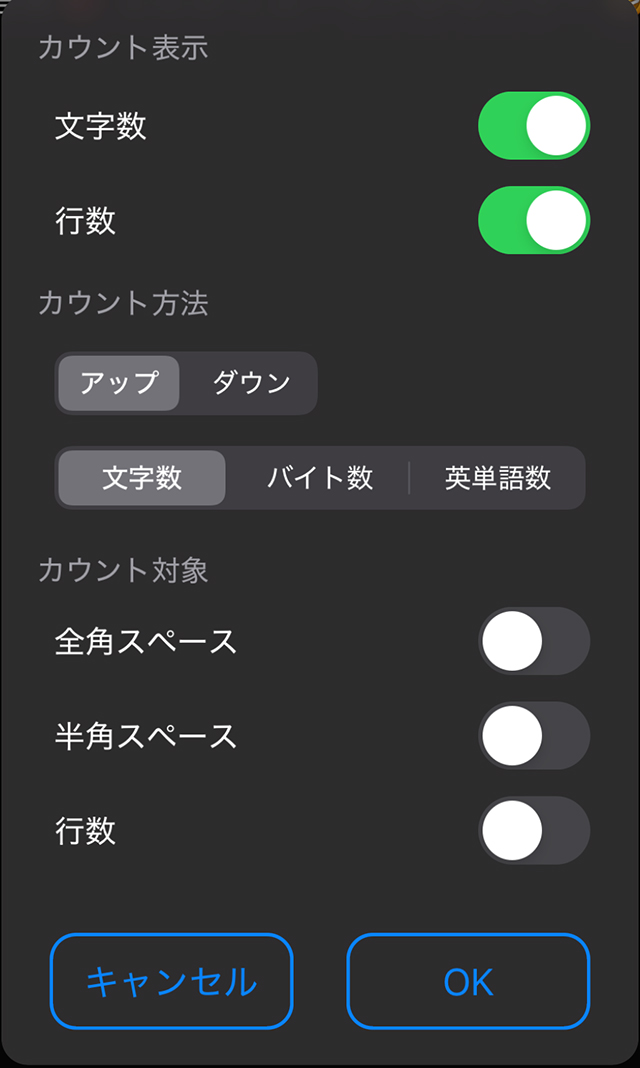
また、下記の『マーク』をタップすることにより、『半角→全角』などの変換も行えます。

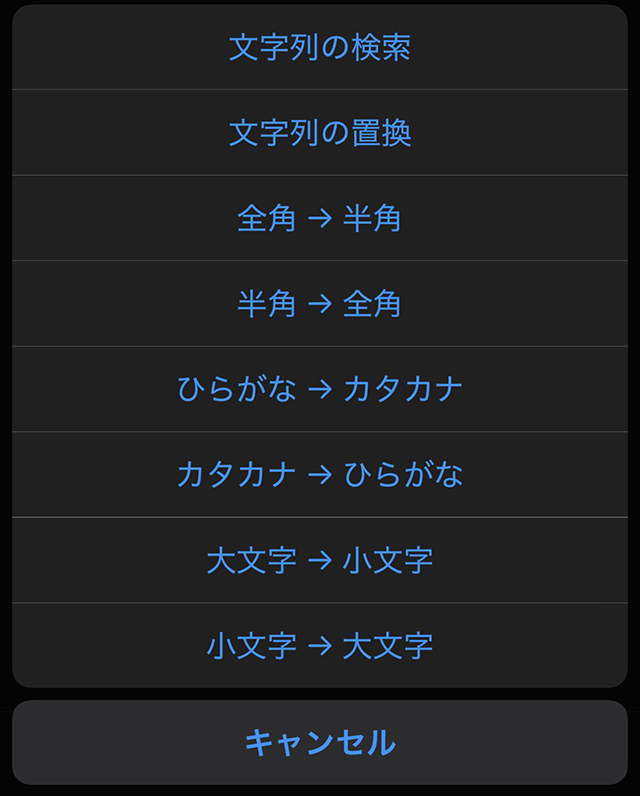
文字数カウントメモをさらに設定
さらに設定を行っていきましょう。
左上の『<』をタップします。

こちらが基本画面となり、画面では一つの文章しかありませんが、新規で作ることで増えていきます。
後述しますが、文章が増えてきた場合『フォルダ』分けもできます。
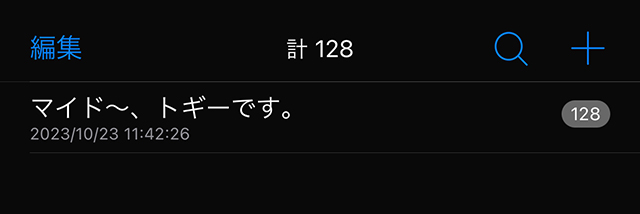
下部にある『設定』マークをタップすると、下記の項目分が表示されます。
その中で、『フォント』をタップしてみます。

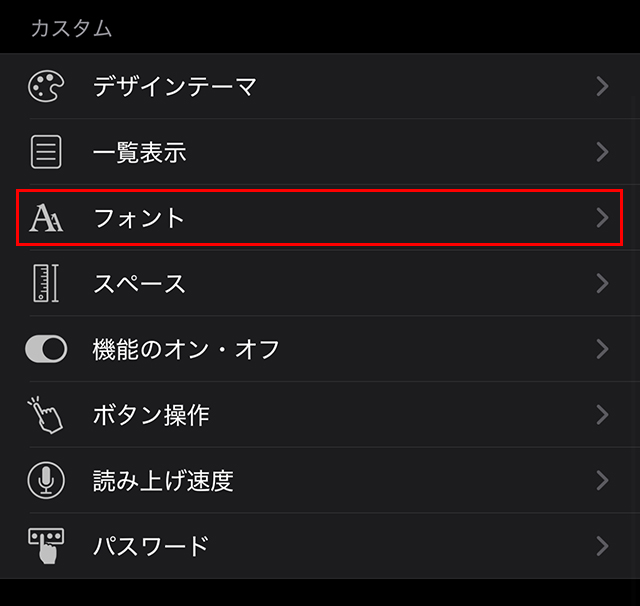
上部で『フォント名』が変えられ、下部では『フォントサイズ』が変更できます。
例えば、『フォントサイズ』を右へスライドしたら大きくなり、打ち込みのページのフォントが大きくなりました。
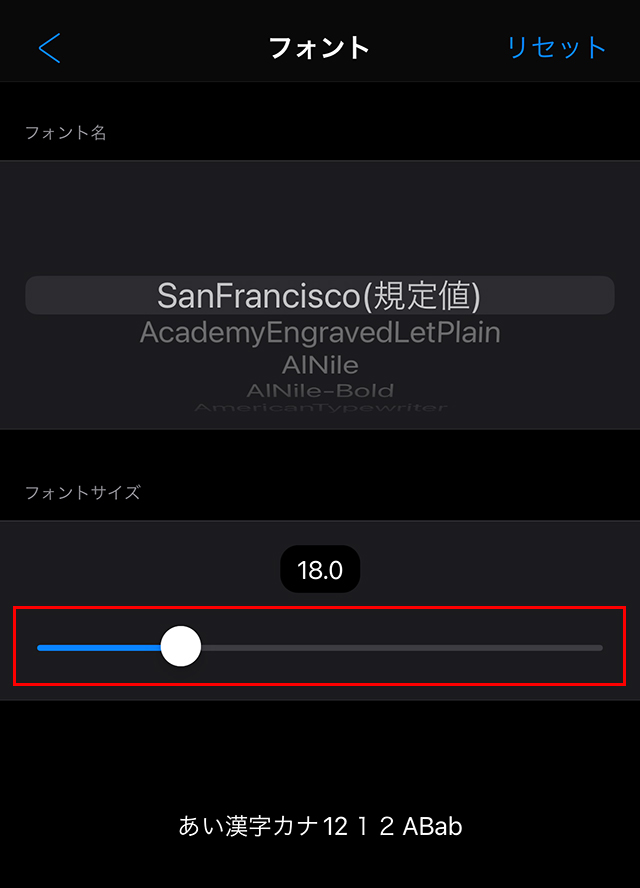

また、文章が増えてきた場合に、『フォルダ』分けもできるようになっています。

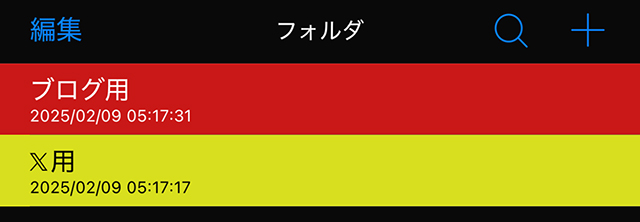
文字数カウントメモのバックアップ
使用頻度が上がると、重要な文章もでき『バックアップ』を取っておきたい場合があると思います。
ちゃんとそう言う機能も完備されています。
『設定』をタップします。

『iCloud』をタップします。
Google Cloudや自動バックアップは課金が必要です。
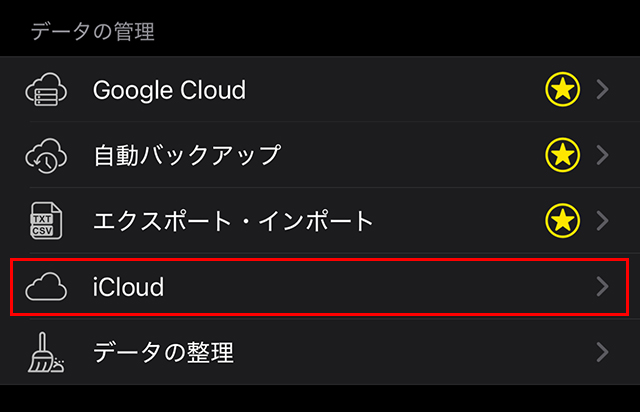
『バックアップ作成』をタップすることで、『iCloud』にバックアップが取れます。
機種変更をしたときなど、『バックアップ復元』を使うと文章が復元します。
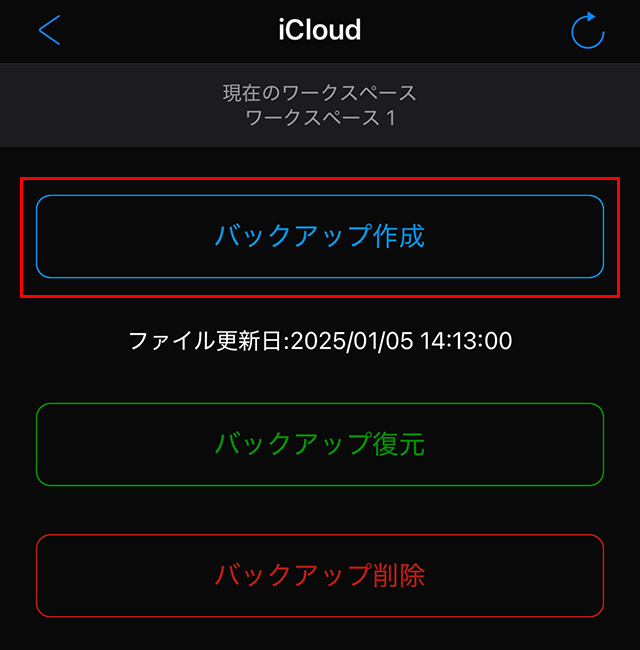
『パスワード』と併用すると、バックアップ運用時のプライバシー保護がより安心。
こんな人におすすめ!
- ブロガーやライター:下書きや構成案の作成に。フォルダ分けで案件ごとに整理しやすい。
- SNSをよく使う人:Xの投稿やプロフィール文、Instagramのキャプションなど、文字数制限がある場面で便利。
- 学生や研究者:レポートや論文など、制限字数の管理に。
- 小説家や脚本家:執筆量の可視化や推敲に。『読み上げ』で誤字・言い回しの違和感もチェックしやすい。
使ってわかったメリット・デメリット
- 動作が軽快で直感的:起動が早く、入力すればすぐ文字数が分かるシンプルさ。
- 機能が豊富:文字数カウントに加えて、読み上げ・検索/置換・フォルダ分けなど“欲しい”が揃う。
- カスタマイズ性:フォントや文字サイズを調整でき、見やすい画面で作業できる。
- 一部機能は課金が必要:バックアップ方法の拡張や広告の非表示などは有料機能が含まれる。
- 多機能ゆえに:使い始めはメニューが多く感じる場合あり。ただ、基本操作はとても簡単。
トギーの一言
Android版もありますが、本記事の説明はiPhone基準です(画面構成が一部異なる場合があります)。
アプリの『文字数カウントメモ』の紹介をしてきました。
ブログの下書きや、X(旧Twitter)のプロフィール欄などに、トギーは使っていますよ。
便利なアプリですので、ぜひご活用ください。
 近頃のトギー・ハイブリッド
近頃のトギー・ハイブリッド